Als je deze zomer op reis gaat, is er een handige montagetruc om spectaculaire foto's van oriëntatiepunten of muurschilderingen te maken.
Met geavanceerde bewerkingstools in de Foto's-app kun je aanpassingen maken die je misschien niet voor mogelijk had gehouden. Corrigeer het perspectief of de hoek waarin een foto is genomen, corrigeer de fisheye-vervorming op een ultrabrede foto en meer.
Je kunt ook nauwkeurig het perspectief op foto's van je iPhone roteren en scheeftrekken, voor die keren dat je je pas realiseert dat het te laat is dat je foto een beetje opzij of een beetje scheef staat. Je kunt het allemaal rechtstreeks in de app Foto's oplossen.
Foto's scheeftrekken, perspectief aanpassen en roteren op de iPhone
Ik probeer foto's te maken van schilderijen aan de muur of eten dat recht op een tafel ligt, maar het is niet eenvoudig om het perfect te krijgen. Gelukkig kun je achteraf het perspectief van een afbeelding aanpassen.
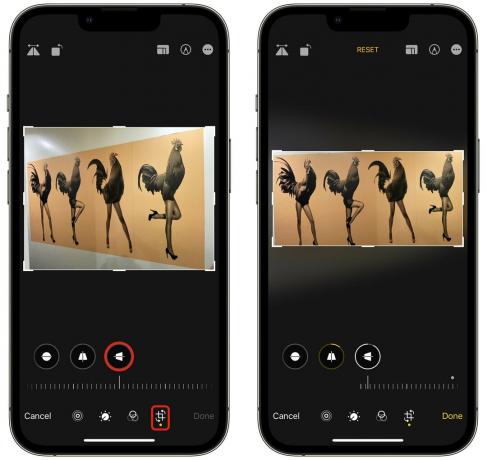
Schermafbeelding: D. Griffin Jones/Cult of Mac
Beschouw dit beeld van een muurschildering in een krappe gang. Ik had geen ruimte om er een vierkante foto van te maken. Door op de knop voor horizontaal aanpassen te tikken, kan ik de schuifregelaar gebruiken om het perspectief van de afbeelding te wijzigen alsof ik er recht voor sta.
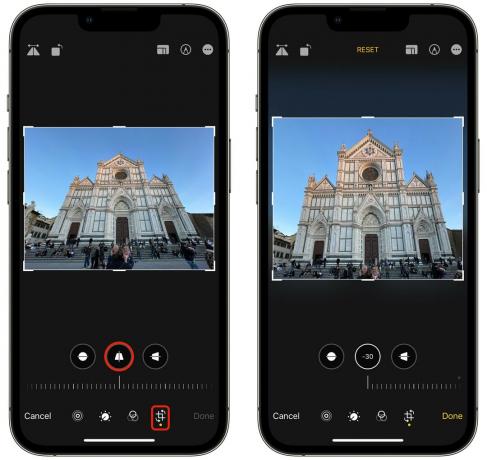
Schermafbeelding: D. Griffin Jones/Cult of Mac
De verticale aanpassing kan wonderen verrichten op hoge gebouwen die vanaf de grond zijn geschoten. Neem deze afbeelding van de Dom van Firenze, gemaakt met de 0,5×-lens. Door de maximale hoeveelheid correctie op het beeld te gebruiken, wordt veel van de fish-eye-vertekening verminderd.
Er was niet genoeg ruimte op het plein om het hele gebouw vast te leggen met de 1×-lens, maar met de perspectiefaanpassing ziet het er goed uit.

Schermafbeelding: D. Griffin Jones/Cult of Mac
Als laatste voorbeeld kunt u alle drie de tools combineren - roteren, horizontaal en verticaal aanpassen - om dit soort afbeeldingen te corrigeren. In een grote, volle ruimte in een museum kun je zelden een goede foto maken. De afbeelding aan de linkerkant is de beste die ik kon maken, terwijl ik mijn telefoon ver boven mijn hoofd hield.
Maar met wat zorgvuldige bewerking ziet de afbeelding rechts eruit alsof ik de hele dag de tijd had om een statief perfect gecentreerd voor de afbeelding op te zetten. En sinds ik het in ProRAW heb opgenomen, het is een redelijk goede resolutie, zelfs na al die bewerkingen.
Roteer foto's op de iPhone
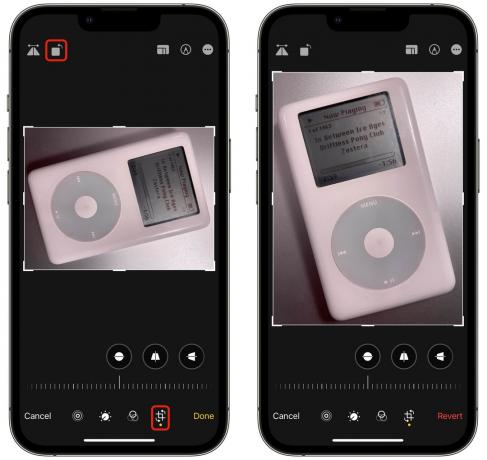
Schermafbeelding: D. Griffin Jones/Cult of Mac
Kraan Bewerking en tik op de bijsnijden/draaien gereedschap rechtsonder. Druk op Draaien knop in de linkerbovenhoek - dat zal het met een volledige 90 ° draaien.
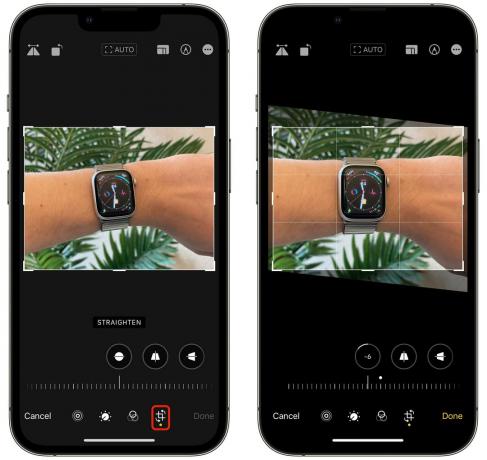
Schermafbeelding: D. Griffin Jones/Cult of Mac
Als je het maar een klein beetje wilt corrigeren, schuif je je vinger langs het niveau onderaan. Het zal zowel de afbeelding roteren als naar binnen bijsnijden, zodat de hoeken er nog steeds perfect uitzien.
Kraan Klaar om uw wijzigingen op te slaan.
Bijsnijden naar vooraf ingestelde beeldverhoudingen
Als u alleen een afbeelding wilt bijsnijden, hoeft u geen van de geavanceerde hulpmiddelen aan te raken. Pak gewoon de rand van de afbeelding en sleep deze naar binnen, of knijp om in te zoomen op de afbeelding.
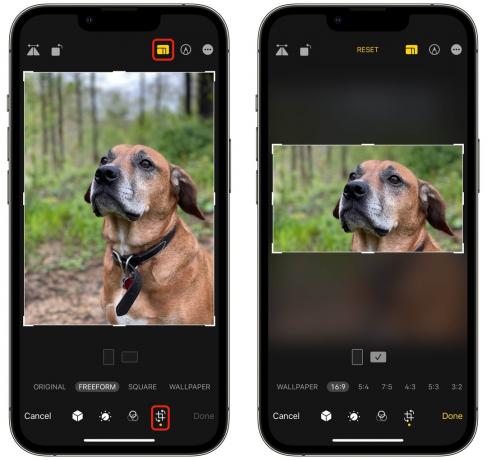
Schermafbeelding: D. Griffin Jones/Cult of Mac
Als u de afbeelding echter perfect vierkant wilt maken of wilt bijsnijden tot 16:9 of een andere voorinstelling, tikt u op de beeldverhouding knop rechtsboven. Schakel tussen verticaal en horizontaal, blader door de lijst met presets en kies er een. De achtergrondvoorinstelling zorgt ervoor dat dit de juiste beeldverhouding is voor uw vergrendelscherm / startscherm, ongeacht welke iPhone u heeft.
Een heleboel handige tools voor je foto's
De app Foto's zit vol trucs en verborgen functies:
- Nog vijf verborgen functies in Foto's
- Drie tips om betere foto's te maken
- Hoe je het onderwerp uit een foto kunt knippen, zoals een sticker
- Hoe dubbele foto's te verwijderen

